الإعلانات
بالنسبة لأولئك منكم الذين لا يزالون عالقين مع جهاز Xbox 360 قديم لا يدعم شبكة WiFi ، يمكن أن يكون توصيل 360 بجهاز الكمبيوتر الخاص بك طريقة سريعة وسهلة للاتصال بـ Xbox Live. تصل المحولات اللاسلكية إلى ما يزيد عن 60 دولارًا ، ولا يمكن دائمًا إنشاء اتصال بمنفذ إيثرنت.
لحسن الحظ ، يحتوي Windows (8 و 7 و Vista و XP) على ميزة مضمنة تسمى مشاركة اتصال الإنترنت (ICS) والتي تتيح لك مشاركة اتصال الإنترنت بجهاز الكمبيوتر حوّل Windows إلى نقطة اتصال Wi-Fi وشارك اتصالك بالإنترنتلديك اتصال بالإنترنت عبر كبل شبكة. هل يمكنك مشاركة هذا الاتصال لاسلكيًا مع الأجهزة الأخرى؟ هل يمكنك تشغيل جهاز الكمبيوتر الذي يعمل بنظام Windows مثل موجه WiFi؟ باختصار: نعم! قراءة المزيد مع 360 الخاص بك. من خلال استخدام كابل إيثرنت احتياطي ، يمكنك تشغيل Xbox Live وتشغيله في غضون دقائق.
بالإضافة إلى ذلك ، إذا كانت جامعتك تتطلب منك تسجيل عنوان MAC الخاص بك معهم لتشغيل 360 الخاص بك ، أو إنهم ببساطة لن يدعوا 360 الخاص بك متصل ، وهذا سوف يتغلب على ذلك بجعلهم يعتقدون أن 360 الخاص بك هو الحاسوب.
الإعداد المادي
ستحتاج إلى كبل Ethernet لتوصيل جهاز Xbox 360 بالكمبيوتر. إذا كان جهاز الكمبيوتر الخاص بك متصلاً بجهاز التوجيه الخاص بك عن طريق كابل إيثرنت ، فيمكنك فقط توصيل جهاز 360 الخاص بك بجهاز التوجيه وكذلك فصل جهاز الكمبيوتر الخاص بك مؤقتًا (على الرغم من أن هذا لن يحل مشكلة تسجيل عنوان MAC) ، لذلك لنفترض أن جهاز الكمبيوتر الخاص بك متصل بجهاز التوجيه الخاص بك عن طريق WiFi. قم بتوصيل كابل إيثرنت بزاوية 360 وبجهازك الحاسوب.

لا يحتوي جهاز الكمبيوتر الخاص بي على منفذ Ethernet ، لذلك أستخدم توصيل إيثرنت إلى محول USB التي حصلت عليها من أمازون. إذا لم يكن جهاز الكمبيوتر الخاص بك يحتوي على منفذ Ethernet ، فإنني أوصي به بالتأكيد ؛ لم يكن لدي أي مشاكل معها ، ولم يكن سوى 15 دولارًا. إذا كنت ترغب في توصيل جهاز الكمبيوتر الخاص بك بجهاز التوجيه الخاص بك عن طريق كابل إيثرنت (بدلاً من WiFi) ومتصل بجهازك 360 ، ستحتاج على الأرجح إلى أحد هذه الكبلات أيضًا ، نظرًا لأنه نادرًا ما ترى جهاز كمبيوتر يحتوي على عدة منافذ إيثرنت.
مشاركة اتصال الانترنت
بمجرد توصيلك ، ستحتاج إلى تشغيلها مشاركة اتصال الإنترنت في Windows استكشاف الأخطاء وإصلاحها ومشاركة الإنترنت اللاسلكي في Windows 8يمكن أن تكون مشكلات Wi-Fi بغيضة ، ولكن يمكن إصلاح معظمها بدون درجة في شبكات الكمبيوتر. يمكن مشاركة اتصال الإنترنت اللاسلكي الذي يعمل بنظام Windows 8 عبر بيانات شبكة الجوّال أو Ethernet أو حتى اتصال Wi-Fi آخر. قراءة المزيد . في هذا المثال ، سأقوم بالتوضيح مع Windows 8 ، ولكن يدعم 7 و Vista و XP أيضًا ICS من خلال عملية مشابهة.
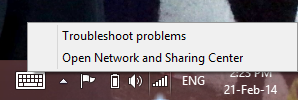
أولاً ، انقر بزر الماوس الأيمن على شعار WiFi في أسفل يمين سطح المكتب وحدد Open Network and Sharing Center (فتح الشبكة ومركز المشاركة). ستظهر لك الشاشة الموضحة أدناه.
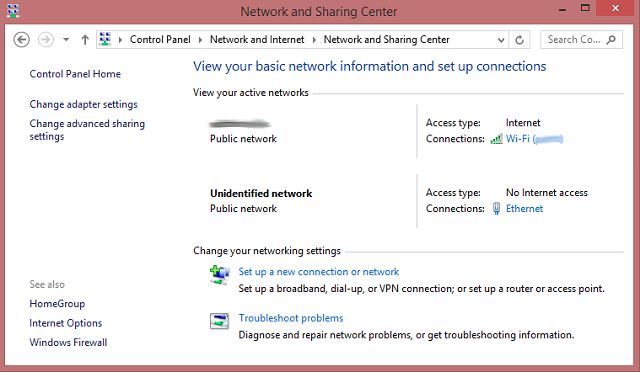
بعد ذلك ، انقر على "تغيير إعدادات المحول" في اللوحة اليسرى. يجب أن يأخذك هذا إلى اتصالات الشبكة الخاصة بك ، الموضحة أدناه.
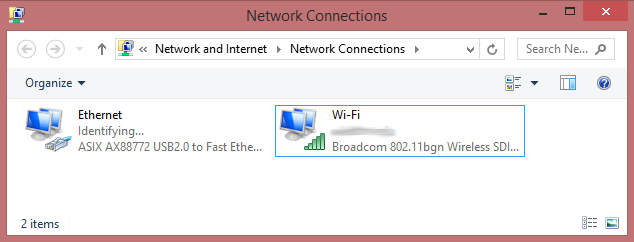
يجب أن يكون أحد اتصالاتك هو WiFi الذي يتلقى اتصال الإنترنت ، والآخر يجب أن يكون Ethernet الذي تريد إرسال اتصال الإنترنت إليه. انقر بزر الماوس الأيمن على اتصال WiFi الخاص بك وحدد الخصائص.
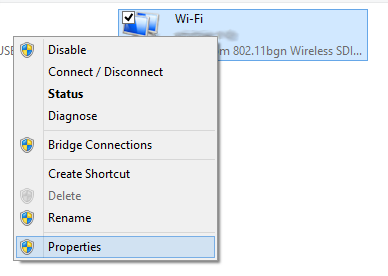
ستظهر لك بعد ذلك الشاشة الموضحة أدناه ، وستحتاج إلى الانتقال إلى علامة التبويب اليمنى المسماة المشاركة.
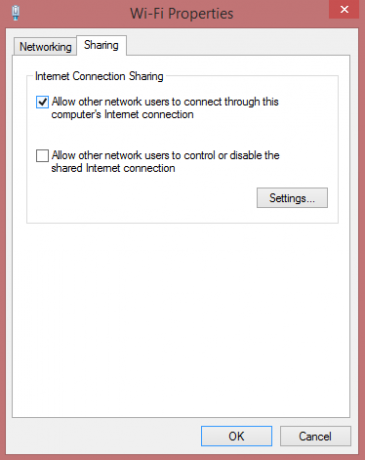
حدد المربع الأول "السماح لمستخدمي الشبكة الآخرين بالاتصال من خلال اتصال الإنترنت لهذا الكمبيوتر". حدد موافق ، وسوف يستغرق جهاز الكمبيوتر الخاص بك ثانية لمعالجة هذا التغيير وتشغيل مشاركة اتصال الإنترنت.
اختبار اتصال Xbox Live
إذا حاولت تسجيل الدخول إلى ملف تعريف Xbox Live على جهاز Xbox 360 الخاص بك ولم يتمكن من الاتصال بالإنترنت ، فستتم مطالبتك باختبار الاتصال. بخلاف ذلك ، لاختبار الاتصال يدويًا ، هناك طريقتان للوصول إليه.
الطريقة الأولى هي أن تكون في الشاشة الرئيسية وتنتقل إلى القسم أقصى اليمين ، الإعدادات. حدد النظام ، ثم إعدادات الشبكة ، ثم اختر شبكة سلكية ، وأخيرًا ، انقر فوق اختبار اتصال Xbox Live.
يمكنك أيضًا الضغط على زر دليل Xbox من أي مكان ، والانتقال إلى اليمين من لوحة الإعدادات وتحديد إعدادات النظام. من هنا تكون الخطوات هي نفسها: حدد إعدادات الشبكة ، واختر Wired Network ، ثم اختبار Xbox Live Connection.
بمجرد اختبار الاتصال والتحقق من أنك تستطيع الاتصال بـ Xbox Live 5 طرق قام فيها Xbox Live بتغيير الألعاب - للأفضل أو الأسوأ [رأي]من الصعب تذكر وقت لم تكن فيه وحدات تحكم الألعاب متصلة بالإنترنت. أنا الآن معتاد جدًا على أن تكون الميزات عبر الإنترنت جزءًا لا يتجزأ من تجربة الألعاب ، بحيث يسهل نسيان ذلك ... قراءة المزيد ، يجب أن تكون على ما يرام. إذا رفض جهاز Xbox الخاص بك بعناد الوصول إلى الإنترنت ، فقد ترغب في إيقاف تشغيل ICS وإعادة تشغيله مرة أخرى.
استنتاج
مريضة من التأخر بسبب بطء الاتصال بالإنترنت؟ هناك بعض إعدادات جهاز التوجيه التي يمكنها تحسين اتصالك أفضل إعدادات وممارسات MTU لجهاز التوجيه لتجربة Xbox Live السلسة قراءة المزيد ، فضلا عن طريقة مثالية ل تحسين شبكة WiFi في منزلك Wireless Feng Shui: كيفية تحسين استقبال Wi-Fi في منزلكإن إعداد موجه Wi-Fi للحصول على تغطية مثالية ليس بالسهل كما تظن. استخدم هذه النصائح لتغطية منزلك بالكامل بشبكة Wi-Fi! قراءة المزيد للحصول على أفضل اتصال ممكن. التأكد من أن جهاز الكمبيوتر الخاص بك لديه اتصال إنترنت سريع لمشاركته مع Xbox يجب أن يحسن بشكل كبير من تجربة الألعاب الخاصة بك.
وإذا كان لديك جهاز يعمل بنظام Windows 8 أيضًا ، فراجع مراجعة تطبيق Xbox 360 SmartGlass Xbox 360 SmartGlass: يجب أن يكون لديك تطبيق Windows 8 لمرافقة 360 الخاص بكيتيح لك تطبيق Xbox 360 SmartGlass الكتابة على Xbox باستخدام لوحة مفاتيح الكمبيوتر الذي يعمل بنظام Windows 8. علاوة على ذلك ، تدعم بعض الألعاب محتوى الشاشة الثانية ، مما يجعل هذا تطبيق Windows 8 قاتلًا لـ ... قراءة المزيد لنظام التشغيل Windows 8. إنه تطبيق مصاحب مفيد للغاية لتجربة الألعاب الخاصة بك.
هل هذه الطريقة مناسبة لك؟ هل لديك طريقة أفضل لتوصيل جهاز Xbox 360 قديم بالإنترنت ، أو التحايل على قيود WiFi الجامعية؟ اسمحوا لنا أن نعرف في التعليقات.
كان Skye محرر قسم Android ومدير Longforms لـ MakeUseOf.


